고정 헤더 영역
상세 컨텐츠
본문
[y2mate 크롬] chrome하단 팝업 광고창 뜨지 않게 하는 법
아이들과 함께 있다 보면 아이들의 요청이 꽤나 많습니다. 어제는 둘째가 아이폰 벨소리를 음원으로 하고 싶다면서 유튜브 음원을 mp3로 변환을 하거나 m4r로 변환을 하면서 다양한 앱들을 설치
wclab.tistory.com
얼마 전 팝업창이 뜨지 않게 올렸던 글의 원인이 되었던 사건입니다. 어느날 아이가 갑자기 아이폰 벨소리를 저장하는 법에 대해서 물어보았습니다. 유튜브 동영상을 음원으로 다운로드 받으려다 이것저것 해 보다가 다음에 또 요청이 들어올 것 같아서 사용법을 정리해 두기로 했습니다.
아이폰 알람소리/벨소리 저장하는 방법
아이폰에서 K-POP 또는 대중음악을 벨소리나 알람소리로 저장하는 방법은 간단하게 구입하면 되는 일이지만, 애플에서 무언가 구입을 한 적이 생소해 다양한 방법을 찾아보았습니다. 아이폰은 안드로이드와 달라서 단순히 카톡으로 파일 저장만으로는 해결이 되지 않더군요.
아이폰에서 알람소리/벨소리를 저장하는 방법을 간단히 요약해보면 다음과 같습니다. 크게 두 가지로 나눌 수 있습니다.
- 단축어와 화면녹화 기능을 이용한 저장 방법
- 아이튠즈를 이용한 아이폰 저장 방법
일단, 단축어 저장방법은 아내가 해 보기로 하고 저는 아이튠즈를 이용한 방법을 확인해두었습니다. 저장된mp3가 있다면 절차는 절약되겠지만 아무 음원도 없는 상태에서 유튜브 음원을 다운로드 받는 방법부터 시작할 것 같습니다.
- 유튜브 동영상/음원 다운로드하기
- 사이트 링크로 음원 또는 동영상 다운로드
- 다운로드 방법은 [유튜브 음원추출 방법] 참고
- 아이튠즈 다운로드 후 설치
- 아이폰 기본앱 내 구동을 위해 필수 설치 필요
- pc와 연결 케이블 필요
- 아이튠즈 설정 방법
- 애플id 로그인
- 보관함에 음원 추가(드래그)
- 케이블 연결
아이튠즈 다운로드 후 설치
우선 아이튠즈를 다운로드하여 설치 합니다. 아래 링크에 접속하시면 다운로드 받을 수 있습니다.
iTunes - Windows에서 무료 다운로드 및 설치 | Microsoft Store
iTunes는 음악, 동영상, TV 프로그램 등을 즐길 수 있는 가장 간편한 방법이며 쉽게 구성할 수 있습니다. 동영상을 대여하거나 구입하고 좋아하는 TV 프로그램을 다운로드할 수도 있습니다. iTunes는
apps.microsoft.com





아이튠즈 스토어 로그인
나의 휴대폰에 접속 동기화를 위해 애플 아이디로 로그인을 해 줍니다.

음악 보관함에 노래 추가하기
미리 변환해둔 음원 또는 동영상을 보관함에 담아야 합니다. 좌측 메뉴의 '앨범'을 선택합니다.

앨범>보관함>보관함에 파일 추가
하단의 사진처럼 마우스를 선택하거니 '컨트롤+O' 를 이용해 단축키 접속을 한 후에 음원을 드래그해줍니다.

모바일과 pc 케이블로 연결
휴대폰과 pc를 케이블을 이용해 연결합니다. 케이블은 데이터 전송기능이 있는 케이블을 이용해야 가능합니다.

마우스 우클릭 > 노래정보
케이블이 연결되었다면 음원에 대로 마우스 우클릭을 실행합니다.

벨소리 구간 설정(40초 미만)
단축어 앱을 설정 시 벨소리는 30초 미만으로 아이튠즈를 이용할 경우에는 40초 미만으로 구간을 설정해야 하는데요, 휴대폰에서 울리는 구간을 설정해 줍니다. 아이는 아이브의 노래를 해 달라고 했기에 노래의 하이라이트 부분에 해당하는 부분을 설정해 줍니다.
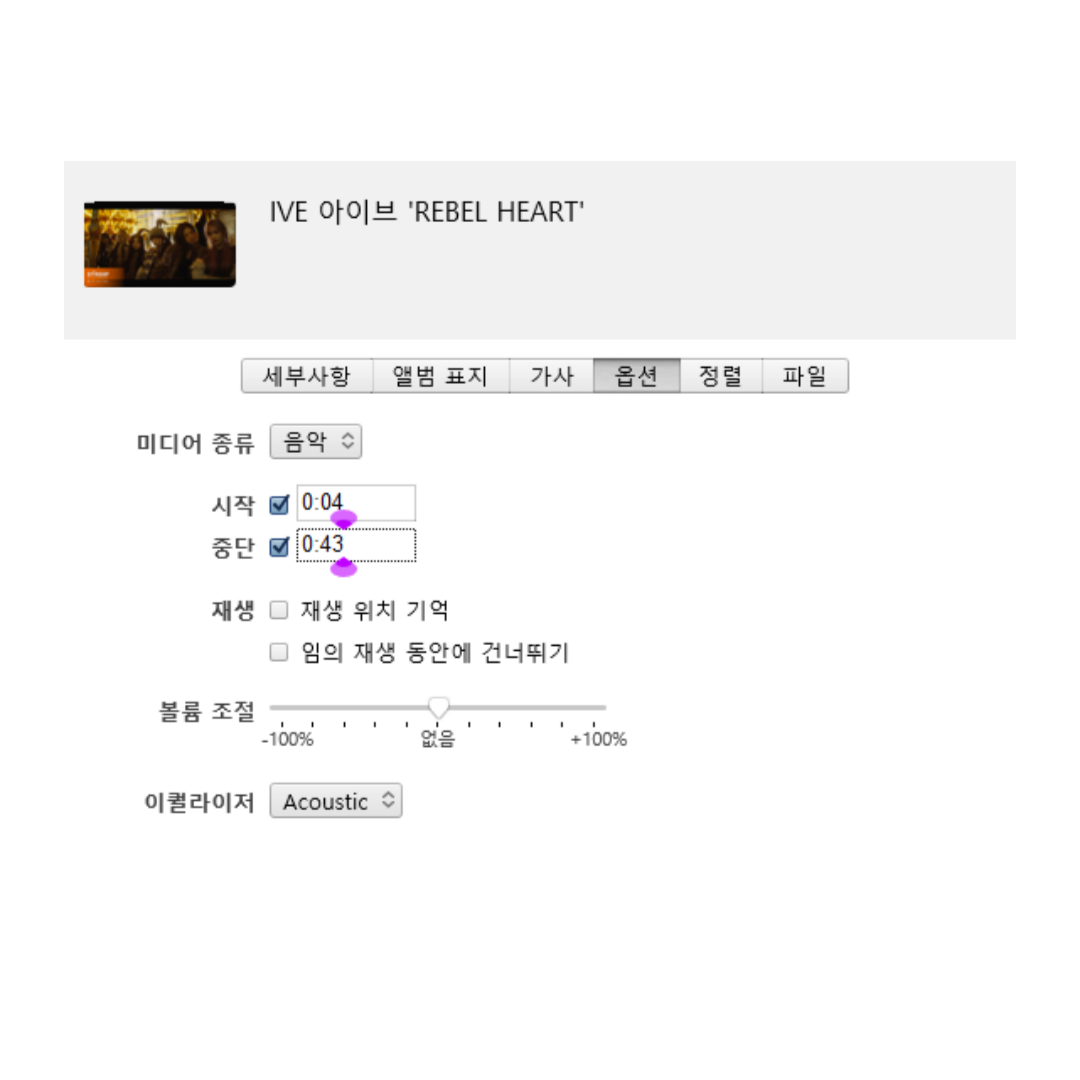
파일>변환>ACC버전 생성
음원의 구간을 설정했다면 기존 MP3파일을 이제 벨소리 음원으로 쓸수 있게 M4A 파일로 변환을 해 주어야 합니다. 하단의 절차를 따라해주세요.

M4A 확장자를 M4R로 바꾸기
벨소리로 사용하기 위해서는 휴대폰에 저장될 때 M4R파일이 저장되어야 한다고 합니다. 그래서 마지막으로 확장자를 바꾸어주는 과정만 남았는데요,
- 노래
- 보관함
- 음원 선택 후 마우스 우클릭
- 윈도우 익스플로러에서 보기 선택

위 과정을 실행했다면 다음 사진과 같이 탐색기창이 하나 열립니다.

탐색기 창에는 확장자가 숨겨진 상태이기에 확장자 변환을 위해 '알려진 파일 형식의 파일 확장명 숨기기' 기능을 해제해 주어야 합니다.

확장자를 변환한 모습입니다.

마우스 드래그로 아이튠즈에 연결
이제 마지막 단계는 나의 휴대폰에 연결시켜 등록해 주는 일만 남았습니다.
- [기기] '자신의 휴대폰'의 iPhone
- 소리
- 파일 마우스 드래그

이제 휴대폰에서 벨소리를 설정하면 가능합니다. 휴대폰 설정방법은 어렵지 않으니 시계 앱이나 설정에서 벨소리를 변경하시면 됩니다.
'아이와 함께 > 아이와 아이티 IT' 카테고리의 다른 글
| [y2mate 크롬] chrome하단 팝업 광고창 뜨지 않게 하는 법 (0) | 2025.01.21 |
|---|---|
| [유튜브 바탕화면 바로가기] 엣지와 크롬에서 바탕화면 바로가기 만드는 방법 (0) | 2025.01.20 |
| [보네이도 써큘레이터 723DC] 아마존 직구 사용기 - 블랙프라이데이 구입 추천 (0) | 2024.09.21 |
| [JBL GO3 블루투스 스피커] 휴대성, 음질, 가성비 굿~~ (0) | 2023.05.02 |
| [카카오톡 캘린더 공유] 친구와 일정 공유하기 (0) | 2023.02.10 |




